电脑文档怎么提取图片文字
更新时间:2024-04-16 16:00:41作者:yang
随着科技的不断发展,电脑文档中的图片文字提取已经成为一项日益重要的技术,通过电脑端文字识别软件,我们可以轻松地将图片中的文字提取出来,实现文字的数字化和编辑。这项技术不仅提高了工作效率,也为信息的传递和存储提供了便利。在如今信息爆炸的时代,电脑文档的图片文字提取技术无疑将在各行各业中发挥着重要作用,为工作和生活带来更多便利和效率。
具体步骤:
1.OneNote 是微软的办公套件之一,他是一款非常好用的笔记软件。打开软件,界面如下图所示:
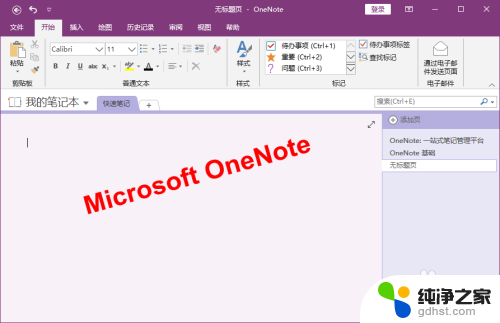
2.我们可以将要提取文字的图片插入到OneNote中进行识别。单击【插入】选项卡下【图像】组中的【图片】按钮。
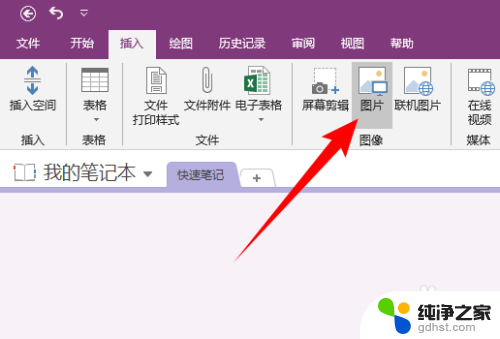
3.在打开的“插入图片“对话框中,选中要识别文字的图片。单机【插入】按钮,此时图片就插入到OneNote中了。
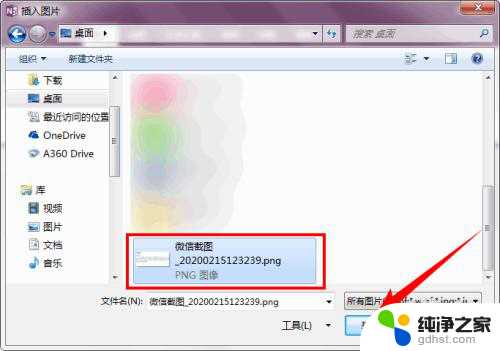
4.右键插入的图片,选择【复制图片中的文字】。
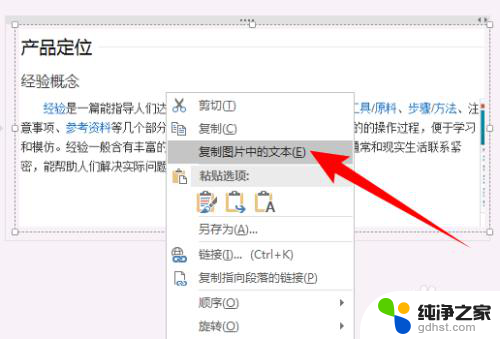
5.然后将提取的文字复制到其他位置即可,这里我就放在OneNote中了。如下图所示:
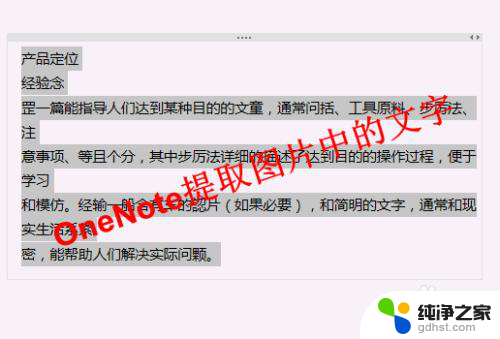
以上是提取电脑文档中图片文字的全部内容,如果您遇到这种情况,可以按照以上方法解决,希望对大家有所帮助。
- 上一篇: wps误删文件内容能恢复吗
- 下一篇: word设置行距怎么设置
电脑文档怎么提取图片文字相关教程
-
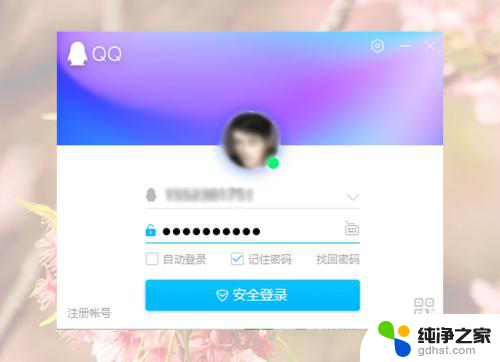 电脑上怎样将图片提取文字
电脑上怎样将图片提取文字2024-02-20
-
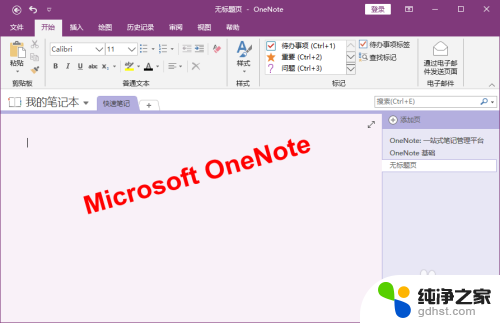 电脑提取图片中文字的方法
电脑提取图片中文字的方法2024-03-01
-
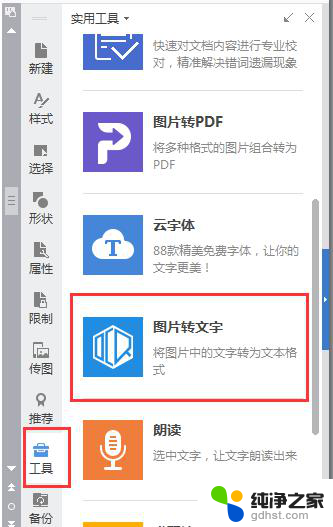 wps能提取图片文字吗
wps能提取图片文字吗2024-01-01
-
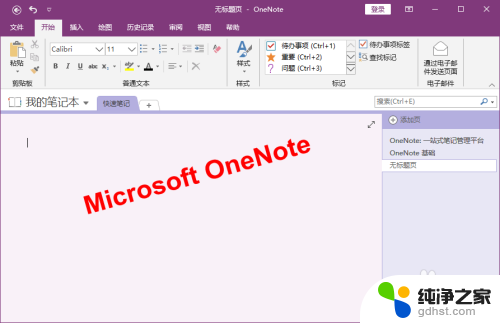 电脑上怎么把图片里面的文字提取出来
电脑上怎么把图片里面的文字提取出来2024-01-04
电脑教程推荐
- 1 电容麦连接声卡没声音
- 2 word文档中的回车键箭头怎么消除
- 3 如何让电脑玩游戏不卡
- 4 excel筛选不能用怎么办
- 5 文件怎么批量修改后缀
- 6 复印机怎么扫描到电脑上
- 7 微信视频怎么没有声音了
- 8 插入u盘在电脑上怎么打开
- 9 文档怎么解除只读模式
- 10 微信登录不了是什么原因